
INSTRUKCJA OBSŁUGI
SKANERA
ScanWit 2750i
BenQ.pl
1
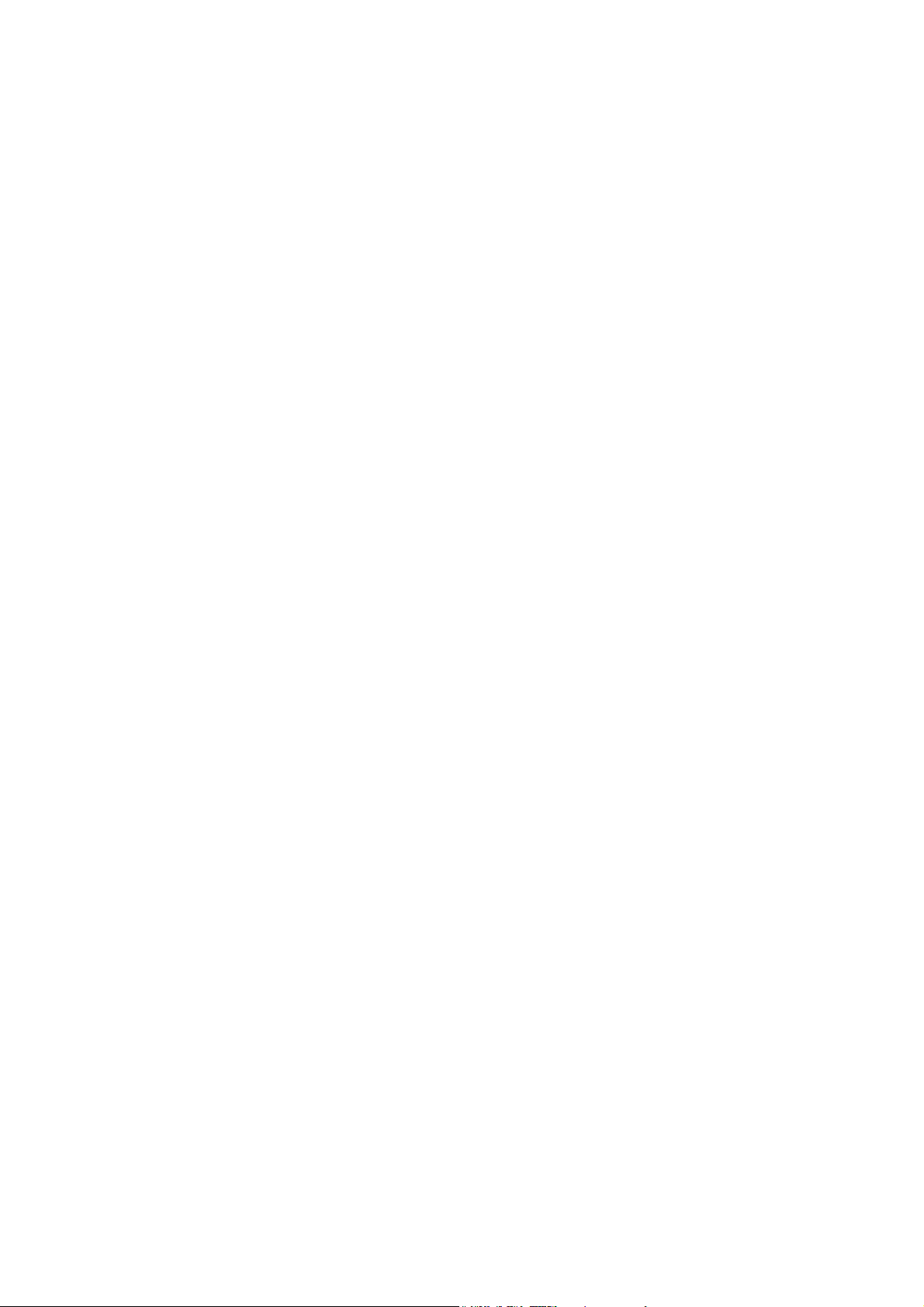
Spis Treści
Nr strony
1. WAŻNE INFORMACJE DOTYCZĄCE BEZPIECZNEGO UŻYTKOWANIA SKANERA
3
1.1 Właściwości
1.2 Skaner
2. INSTALACJA oprogramowania
2.1 Instalacja skanera
3. WYKONANIE PIERWSZEGO SKANU
4. OBSŁUGA MiraPhoto
4.1 Menu
4.2 Obszar Wglądówek
4.3 Obszar Parametrów Podstawowych
4.4 Obszar Parametrów Paska Filmu
4.5 Przyciski narzędziowe
4.6 Color Enhancement Tools (Narzędzia kontroli kolorów)
4
5
7
7
8
14
15
17
18
19
19
21
Curve (Krzywe)
Poziomy (Level)
Filter (Filtry)
Color Wizard (Pomocnik dostrajania kolorów)
5. SERWIS
22
23
24
25
27
2
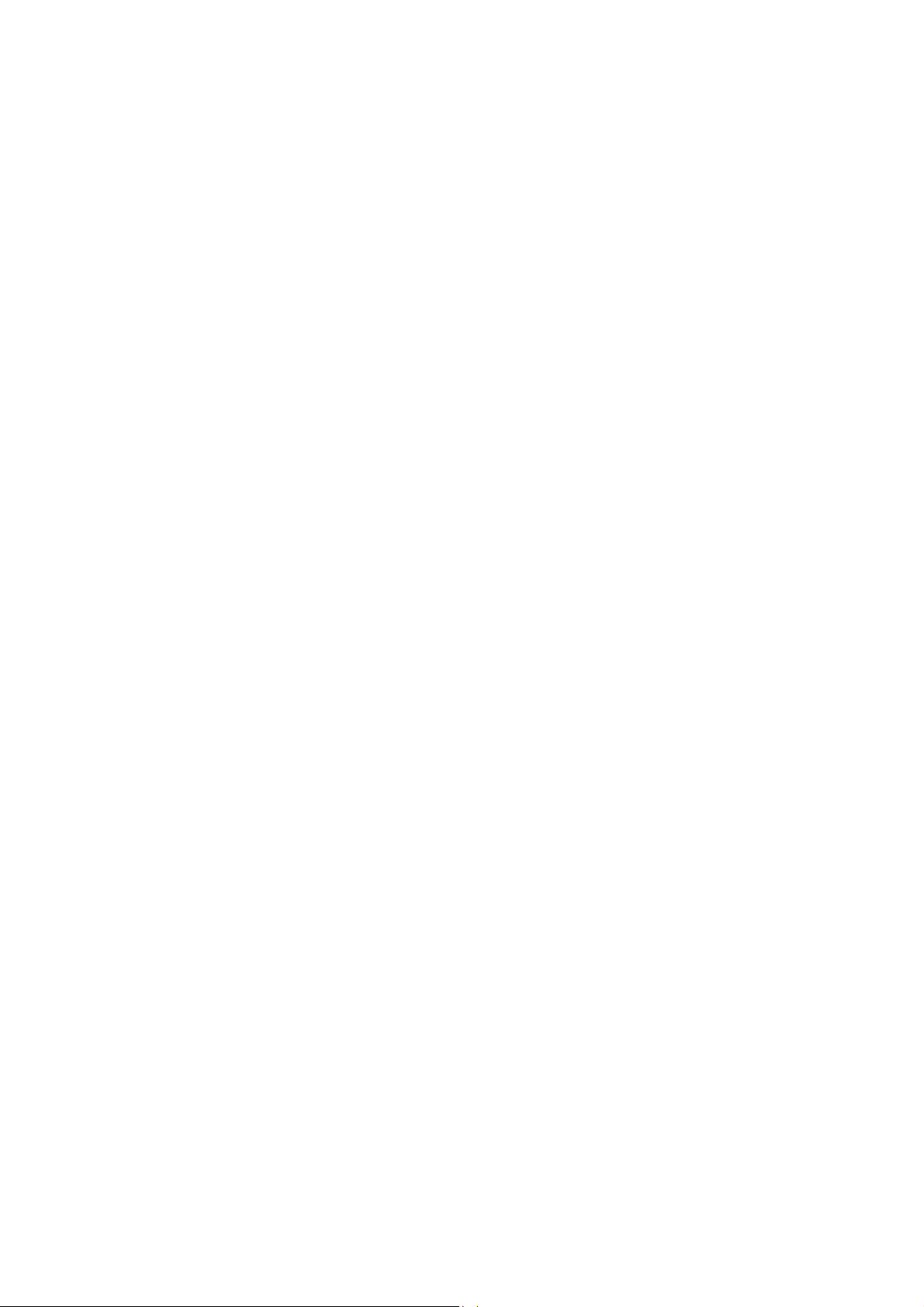
1. WAŻNE INFORMACJE DOTYCZĄCE BEZPIECZNEGO UŻYTKOWANIA SKANERA
Przeczytaj tą instrukcję uważnie i zachowaj ją do późniejszego wglądu.
Stosuj się do wszystkich ostrzeżeń i instrukcji znajdujących się na skanerze i jego akcesoriach.
Wyłącz skaner z gniazda zasilania przed przystąpieniem do czyszczenie. Nie używaj płynnych i
aerozolowych substancji czyszczących. Najlepiej do tego celu nadaje się sucha szmatka.
Nie używaj skanera w pobliżu wody i w wilgotnych pomieszczeniach.
Nie ustawiaj skanera na niestabilnym podłożu jego upadek może spowodować poważne
uszkodzenia.
Skaner nie jest hermetycznie zamknięty. Otwory są potrzebne do prawidłowej wentylacji, żeby
skaner się nie przegrzał. Nie zakrywaj tych otworów, nie kładź skanera na sofie, wersalce, dywanie,
pościeli czy innych podobnych materiałach.
Skaner nie może stać przy radiatorach czy innych źródłach ciepła
tam gdzie nie jest zapewniona odpowiednia cyrkulacja powietrza.
Skaner powinien działać podłączony do prądu o napięciu takim jakie jest podane na zasilaczu. Jeśli
nie jesteś pewny tych parametrów skonsultuj się ze sprzedawcą skanera lub rejonowym zakładem
dostarczania energii elektrycznej.
Nie dopuszczaj aby coś leżało na kablu zasilającym. Nie umieszczaj skanera tam gdzie istnieje
niebezpieczeństwo deptania kabla zasilającego przez ludzi.
Nigdy nie wciskaj przedmiotów do środka skanera ponieważ może to spowodować pożar lub
porażenie elektryczne. Nigdy nie wylewaj substancji płynnych na skaner.
Nie próbuj naprawiać skanera własnoręcznie. Otwarcie obudowy może spowodować niebezpieczne
porażenie prądem lub inne urazy. Pozostaw wszelkie naprawy wykwalifikowanemu
autoryzowanemu
serwisowi.
Odłącz od gniazdka sieciowego i skontaktuj się z autoryzowanym serwisem w przypadku:
kiedy zasilacz lub wtyczka została uszkodzona
.
kiedy substancja płynna została wylana na skaner
.
kiedy skaner nie pracuje normalnie chociaż zostały zachowane wszelkie warunki poprawnej
.
eksploatacji przedstawione w instrukcji obsługi
jeśli skaner spadł lub został uszkodzony mechanicznie
.
jeśli zauważysz znaczny spadek jakości skanowania świadczący o potrzebie skontaktowania się z
.
serwisem
3
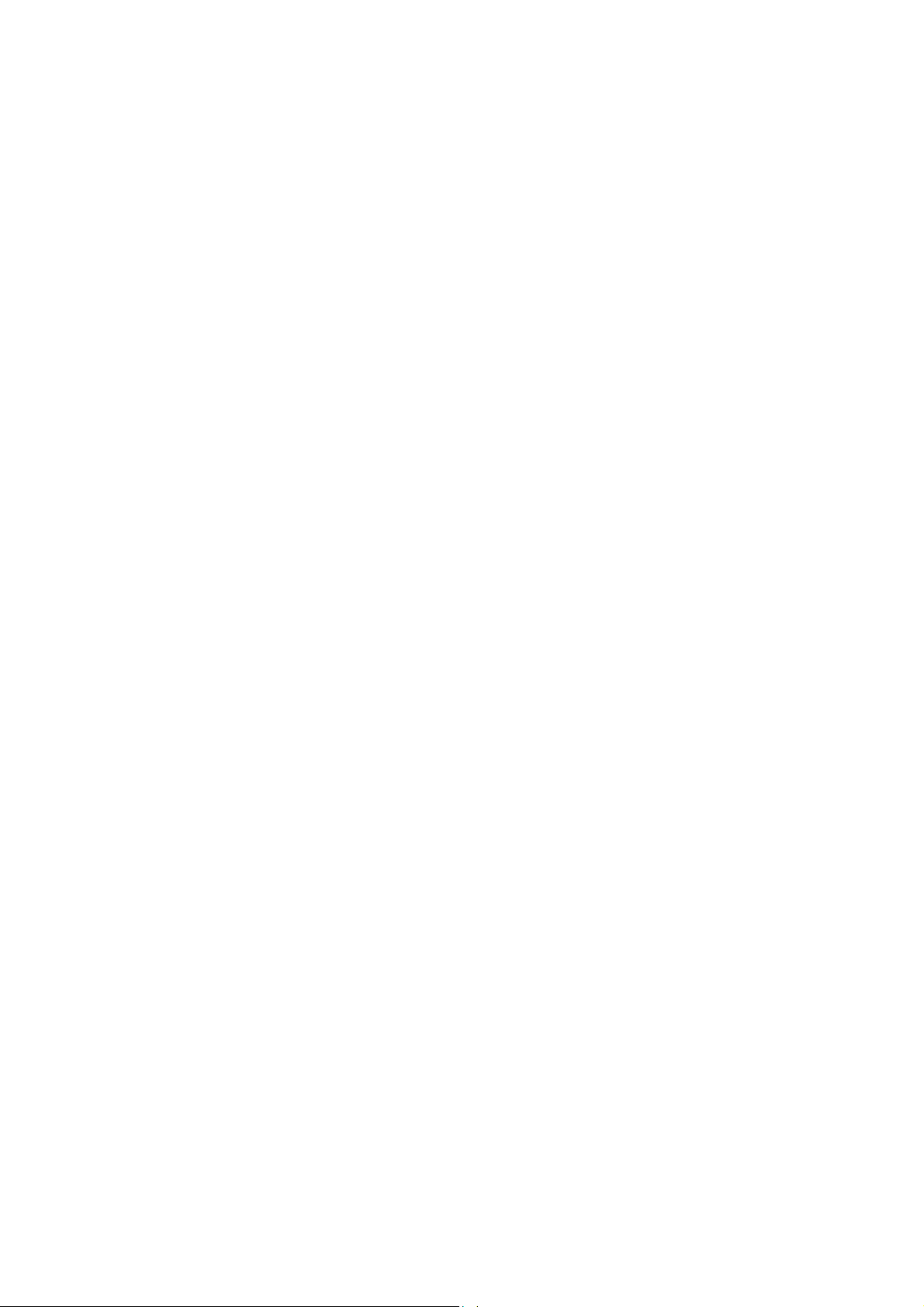
1.1 Właściwości
Gratulujemy zakupu skanera Benq ScanWit 2750i. Jest to doskonały w swojej cenie wybór do
skanowania slajdów i negatywów małoobrazkowych. Oto jego kilka unikatowych funkcji:
Szybkie skanowanie - klatka filmu może zostać automatycznie wciągnięta i zeskanowana w
–
czasie poniżej 40 sekund.
Wysoka rozdzielczość i jakość odwzorowania kolorów – przy zachowaniu dużej szybkości
–
skanowania ScanWit osiąga również wysoką rozdzielczość optyczną skanowania -2700 dpi.
Pozwala ona na wydruk zdjęcia nawet powyżej wielkości 20x30 cm.
Automatyczne pozycjonowanie klatek i autofocus. Dzięki technologii automatycznego
–
pozycjonowania ramki z filmem i wyostrzenia, skanowanie jest szybsze i łatwiejsze.
Technologia Zero-Reflection - podczas gdy większość skanerów używa mechanizmów, które
–
wielokrotnie odbijają światło ScanWit został zaprojektowany tak aby światło z błony
światłoczułej bezpośrednio padało na matrycę CCD. Dzięki temu m.in. nie występują na skanach
żadne zniekształcenia geometryczne.
Automatyczne pobieranie ramki z filmem i przycisk łatwego skanowania. Skaner BenQ ScanWit
–
używa mechanizmu automatycznego wciągania filmu aby dokładnie i szybko przeprowadzać
skanowanie. Za pomocą jednego przycisku można uruchomić cały proces skanowania. Przycisk
ten ułatwia pracę gdy zostanie naciśnięty skaner załaduje i zrobi preskan automatycznie.
Przyjazny i rozbudowany sterownik. MiraPhoto jest sterownikiem Twain skanera Benq 2750i.
–
Możesz go uruchomić w większości programów graficznych. Jest prosty w obsłudze i umożliwia
szybkie dotarcie do najważniejszych opcji. Oferuje wyjątkowe bogactwo funkcji które pozwalają
na zoptymalizowanie jakości skanowanego materiału.
4
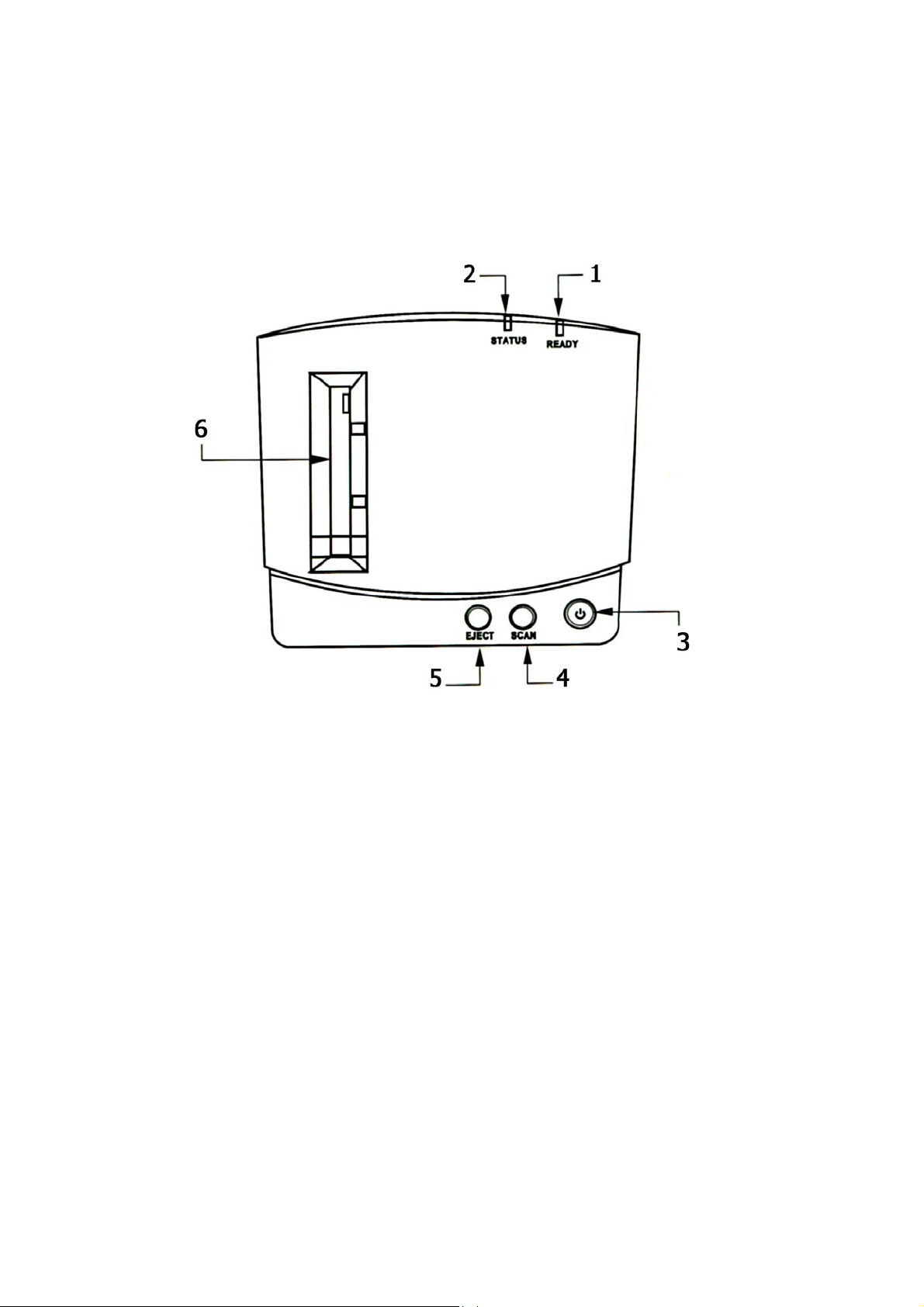
1.2 Skaner
Proszę obejrzeć poniższy rysunek aby zapoznać się z częściami skanera.
1. Kontrolka gotowości skanera. Kiedy skaner się uruchomi i będzie gotowy do skanowania ta
lampka się zaświeci.
2. Kontrolka statusu. Za pomocą tej diody wyświetlane jest status skanera jak również problemy.
3. Przycisk zasilania. Możesz włączyć lub wyłączyć skaner naciskając ten przycisk.
4. Przycisk skanowania. Naciśnij ten przycisk aby rozpocząć pracę skanera bez uruchamiania
sterownika. Po załadowaniu ramki do filmów i naciśnięciu tego przycisku skaner sam włączy
sterownik i uruchomi automatycznie preskan.
5. Przycisk wysuwania ramki do negatywów lub slajdów.
6. Slot na ramkę do filmów. Tutaj wkłada się ramkę do slajdów lub negatywów kiedy znajdzie się
juz w środku skaner automatycznie ją zpozycjonuje.
5
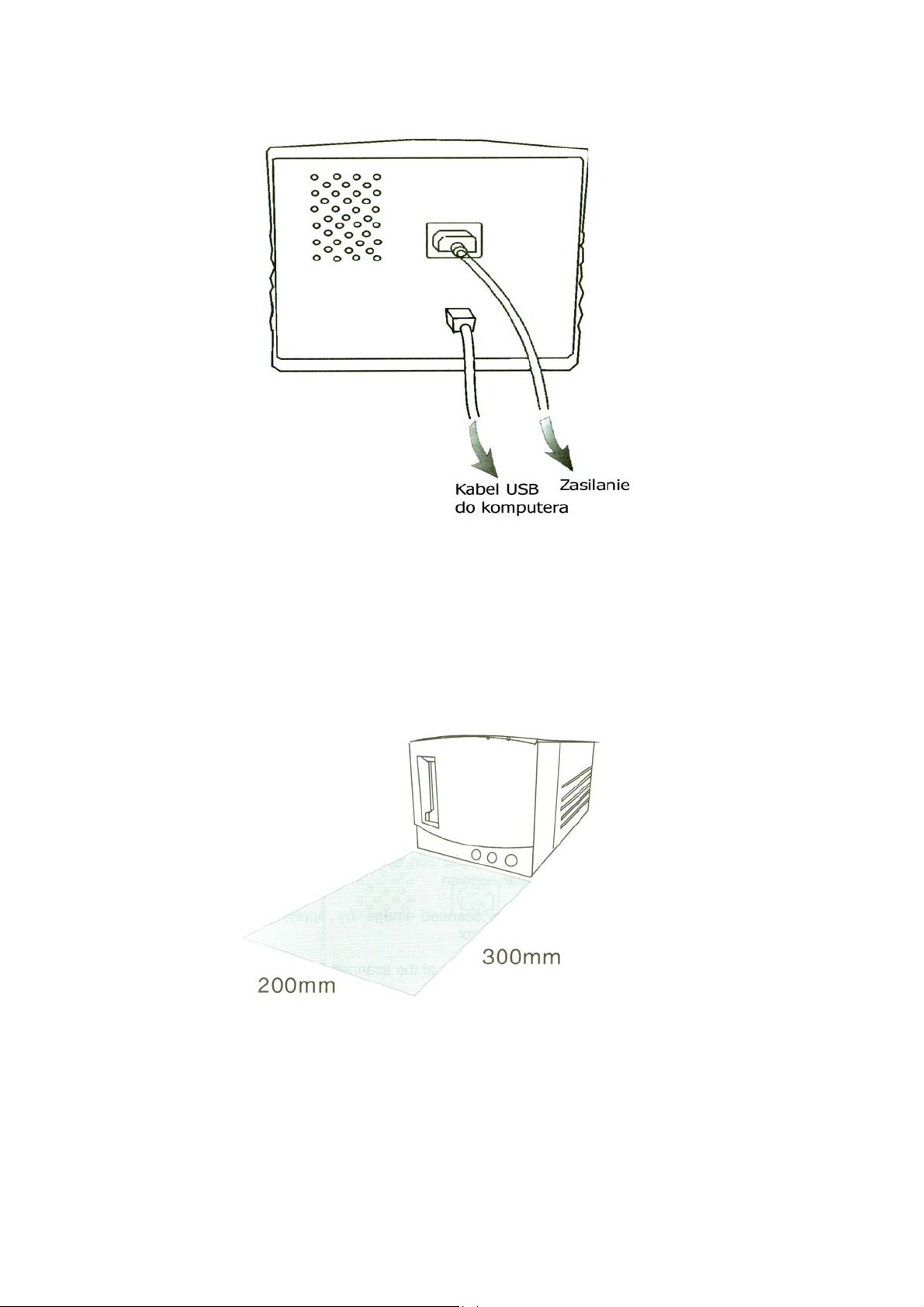
Z tyłu skanera znajdują się otwory wentylacyjne skanera i gniazda do przewodu zasilającego oraz
USB do podłączenia komputera.
W trakcie ustawiania skanera należy pamiętać, że wymaga on odpowiedniej przestrzeni na włożenie
ramek do slajdów i negatywów. Ramki w trakcie pracy również będą się wysuwać i wsuwać i nie
powinny być blokowane przez żadne przedmioty.
6

2. Instalacja Oprogramowania
MiraPhoto jest to sterownik Twain który pozwala na obsługę skanera w różnych programach
graficznych. Program ten został stworzony tak żeby być maksymalnie prosty i przejrzysty w
obsłudze. Dzięki dobrze zaprojektowanemu interfejsowi wykonanie skanu jest możliwe za pomocą
kilku kliknięć myszką. Za pomocą MiraPhoto możesz:
Zrobić podgląd skanowanych klatek
–
Dostroić jakość skanowanych materiałów za nim zostaną wysłane do programu graficznego
–
Za pomocą seryjnego skanowania można zadać skanerowi skanowanie do 6 indywidualnie
–
ustawionych klatek w jednej sesji.
Dodać efekty specjalne do skanowanych obrazów takie jak odwrócone kolory czy odbicie
–
lustrzane.
Użyć narzędzia “Color Wizard” do ustawienia kolorów i ich odcieni w skanowanym obrazie
–
łatwo i szybko.
Rozdział 2.1 Instalacja skanera
Proszę wykonywać poniżej przedstawione instrukcje aby zainstalować swój skaner.
Krok 1. Podłączanie skanera do komputera
Podłącz zbliżoną do rombu końcówkę kabla USB do skanera a bardziej jej płaską końcówkę do
komputera. Podłącz również kabel zasilający do sknera i sieci elektrycznej.
Krok 2. Test skanera.
Włącz skaner naciskając przycisk “Power” na przednim panelu skanera. Powinieneś usłyszeć, że
skaner wykonuje wewnętrzne testy i diody LED błyskają przez kilka sekund. Poczekaj aż skaner
skończy się testować stanie się to gdy diody przestaną mrugać. Teraz skaner jest gotowy aby
zainstalować na nim oprogramowanie.
Krok 3. Instalacja Sterowników Skanera.
Włącz swój komputer
Instalacja sterowników skanera i innych programów.
1. Po włączeniu komputera, pokaże się komunikat “Windows” że znaleziono nowy sprzęt naciśnij
przycisk “anuluj”.
2. Włóż płytę z oprogramowaniem skanera “CD-ROM Disk 1” do swojego czytnika CD-ROM i
poczekaj aż pojawi się menu instalacyjne BenQ.
3. Jeżeli menu instalacyjne się nie pojawi dwukrotnie kliknij na mój komputer i dwukrotnie kliknij
na napęd CD-ROM, w którym jest płyta CD.
4. MiraPhoto to sterownik twojego skanera zaznacz go i zainstaluj. Postępuj zgodnie z instrukcjami
pojawiającymi się na ekranie. Następnie można zainstalować pozostałe programy z płyty.
5. Na drugiej płycie CD znajduje się program Photoshop Elements jego numer seryjny znajduje się
na opakowaniu płyt.
6. Kiedy zainstalowane zostaną wszystkie niezbędne programy zrestartuj swój komputer.
7
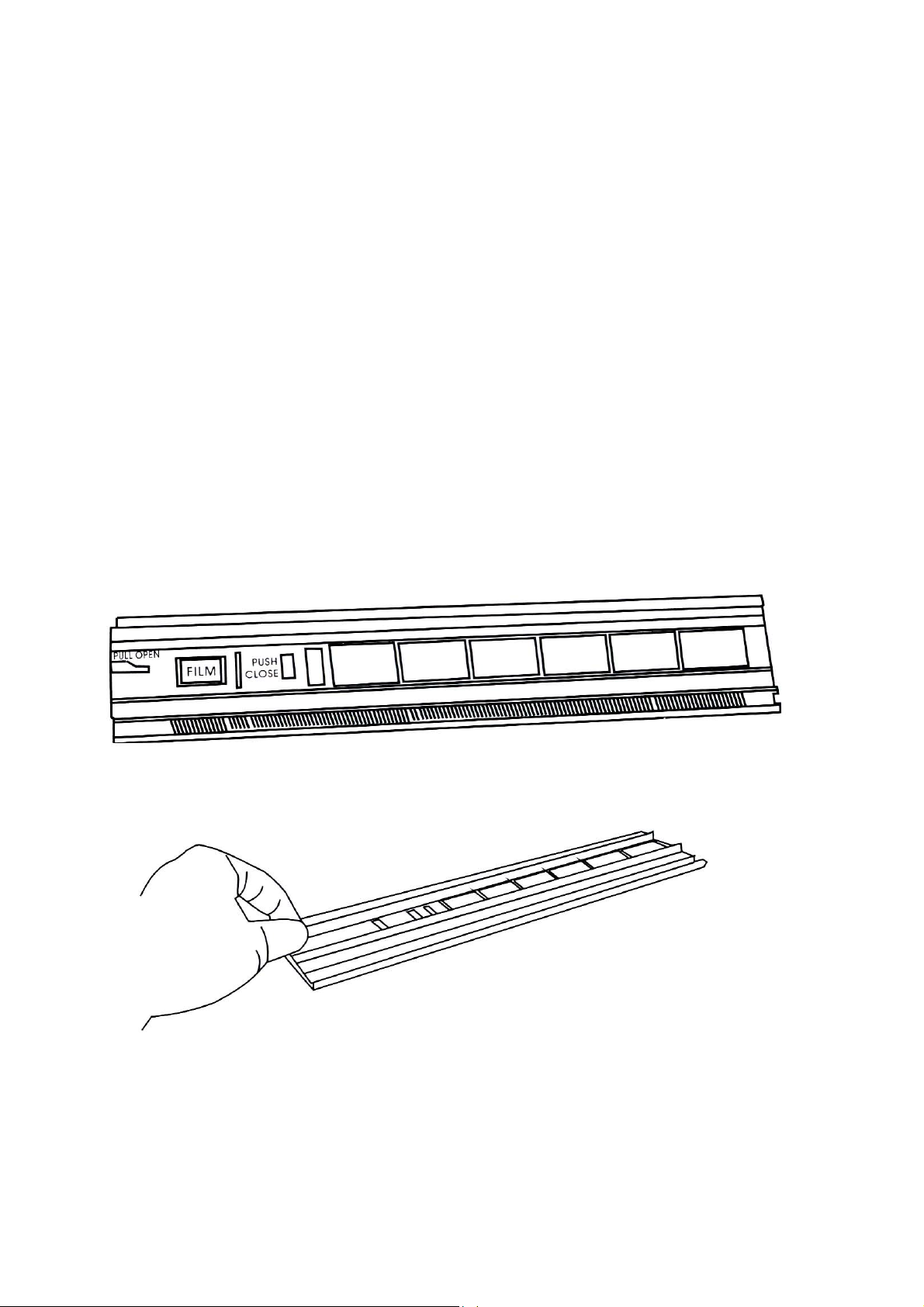
3. Wykonywanie Pierwszego skanu.
Przeczytaj poniższe instrukcje, aby zeskanować slajd lub nagatyw.
Krok 1. Test skanera.
Włącz zasilanie swojego skanera, a następnie komputera. Poczekaj aż diody skanera przestaną
mrygać.
Krok 2.
Włóż film w plastikowe mocowanie. Trzy typy mocowań są dodane do tego skanera: do filmów w
paskach i dwa rodzaje do grubszych i cieńszych zaramkowanych slajdów. Wybierz odpowiednie do
skanowanego materiału.
Uwaga! Podczas wkładania mocowania do skanera zadbaj o to aby usunąć wszelki kurz i brud z
mocowania i z filmu tak aby żadne zanieczyszczenia nie dostały się do środka skanera.
Jeżeli chcesz skanować pasek filmu użyj mocowania z sześcioma okienkami.
Aby otworzyć mocowanie pociągnij za wystającą część opisaną jako “pull open”
8

Ułóż pasek filmu na mocowaniu emulsją do góry.
Zamknij drugą część mocowania i dociśnij w miejscu “PUSH CLOSE” znajdującym się pośrodku
ramki. Usłyszysz kliknięcie gdy mocowanie zostanie bezpiecznie zamknięte.
9

Następnie wsuń mocowanie w slot do skanera.
Jeżeli chcesz skanować zaramkowane slajdy to użyj 4 klatkowej ramki grubszej lub cieńszej w
zależności od tego czy twoje slajdy są grubsze niż 3mm. Obydwa mocowania są opisane jako
“SLIDE”.
10

Pociągnij za wystającą część, aby otworzyć ramkę.
Następnie włóż slajdy w mocowanie emulsją do góry. Wkładając slajd włóż go najpierw lewym
dolnym rogiem w plastikowy stoper a następnie nagnij stoper i zamocuj cały slajd w mocowaniu.
Możesz zamontować cztery slajdy w mocowaniu.
Zamknij pokrywę ramki i naciśnij w miejscu “PUSH CLOSE” pośrodku mocowania. Usłyszysz
kliknięcie gdy ramka zostanie poprawnie zamknięta.
11

Następnie należy włożyć ramkę do slotu w skanerze.
Krok 3. Skanowanie
Aby zeskanować wybrany materiał można albo nacisnąć przycisk “SCAN” na obudowie skanera
aby włączyć automatyczny podgląd albo można uruchomić program do edycji grafiki np. Adobe
Photoshop Elements 1.0 dostarczony wraz z tym skanerem.
Aby użyć przycisku “SCAN”
Naciśnij ten przycisk na panelu przednim skanera. Pojawi się okienko w którym można wybrać
program graficzny z jakiego chcemy korzystać. Należy wybrać odpowiednią aplikację a następnie
kliknąć “OK”.
Uwaga: Jeżeli w systemie operacyjnym zainstalowany jest tylko jeden program graficzny to
okienko się nie pojawi.
12

Program który został wybrany uruchomi się. Po chwili sterownik Twain MiraPhoto się włączy i
uruchomi podgląd skanowanego materiału.
Aby zrobić podgląd poprzez program:
1. Otwórz swój program graficzny.
2. Z menu “File” wybierz opcje:”Scanner, Select source, źródło, Import” lub podobną zależy to od
programu graficznego.
3. Wybierz “Scan, Acquire albo Twain_32 Source (ta opcja również może się różnie nazywać w
zależności od używanego programu), Pojawi się sterownik MiraPhoto. Teraz należy kliknąć na
“Preview” aby zrobić podgląd (preskan) skanowanego materiału.
W zależności od materiału jaki jest skanowany w “Image Type” wybierz nagatyw lub pozytyw w
sekcji “Rezolution” wybierz rozdzielczość i zaznacz obszar skanowania. Aby wykonać finalny skan
naciśnij na przycisk “Scan”.
Krok 4. Edycja
Kiedy skanowanie zostanie skończone, MiraPhoto zaimportuje obraz do programu edytorskiego.
Teraz można zamknąć Miraphoto i zacząć edytować skan.
13

4. Obsługa MiraPhoto
Dostęp do MiraPhoto uzyskuje się poprzez programy do edycji obrazu, które obsługują sterowniki
Twain. Kiedy wybierze się w programie “Acquire, “Import” lub “Scan” (w różnych programach te
opcje mogą się nazywać inaczej) uruchomi się MiraPhoto.
14

Poniższy rozdział opisuje posługiwanie się sterownikiem MiraPhoto.
4.1 Menu
W Menu do wyboru są 3 rozwijane listy: File, Setting i Help.
Podmenu “File”
MiraPhoto może zapisać wszystkie ustawienia jakie są zrobione dla każdej sesji w oddzielnym
pliku konfiguracyjnym. Dzięki tej funkcji można stosować różne ustawienia indywidualne do
wybranych materiałów.
Load Config...
Odczytanie zapisanej wcześniej konfiguracji. Kiedy plik zostanie wybrany MirPhoto automatycznie
skonfiguruje program.
Save Config...
Zapisanie aktualnych ustawień do pliku.
Reset Config...
Wybranie tej opcji spowoduje przywrócenie ustawień fabrycznych.
Auto Save Config
Po wybraniu tej opcji MiraPhoto automatycznie będzie zapisywać ustawienia za każdym razem gdy
wyłącza się program.
Podmenu “Settings”
W tym podmenu można ustawić kilka podstawowych opcji skanowania.
Scan Size
Kiedy wybierze się tą opcję pojawi się okno:
15

W tym okienku można ustawić wielkość skanowanego obszaru. Najpierw wybiera się w części
“Frame Number” klatkę, której będą dotyczyć ustawienia następnie w “Scan Size” czy to będzie
maksymalny obszar klatki (Max area) czy wybrany przez użytkownika (Custom). Następnie w
polach width (szerokość) i height (wysokość) podaje się odpowiednie rozmiary w zależności od
wybranej miary (inch-cal, pixel -piksel).
Po wybraniu parametrów zatwierdza się je klikając na przycisk “Apply” i następnie “OK”.
Monitor Gamma
Generalnie monitor nie jest w stanie wyświetlić prawdziwych kolorów obrazów z rzeczywistego
świata. Aby dostroić kolory tak żeby były jak najbardziej wierne rzeczywistości należy skorzystać z
funkcji Monitor Gamma.
Poprawne ustawienie tej funkcji może spowodować znacznie lepsze oddanie kolorów na monitorze.
Aby dostroić kolory złap za suwak po kolei każdego z kolorów i przesuwaj do momentu, w którym
kolor będzie najbardziej naturalny. Aby zatwierdzić ustawienia kliknij na przycisk “OK”, aby
przywrócić ustawienia fabryczne kliknij na opcję “default”, aby ustawiać wszystkie kolory
jednocześnie zaznacz opcję “Sync”.
16

Film Type
Aby wybrać rodzaj skanowanego negatywu należy wybrać tę opcję.
Filmy Negatywowe nie tylko mają odwrócone kolory, ale także dodany jest w nich tzw. kolor
maski. Aby kolory z zeskanowanego filmu były jak najwierniejsze oryginałowi należy wybrać
rodzaj nagatywu na jakim robiło się zdjęcia. Jeżeli kolory po wybraniu odpowiedniego negatywu
nie są poprawne można skorzystać z ustawień standardowych – “generic” lub wybrać inny rodzaj
negatywu.
Kiedy dokona się wyboru należy kliknąć na “OK”. Po wyjściu z tej opcji MiraPhoto automatycznie
sporządzi podgląd filmu.
Podmenu Help
Skorzystaj z podmenu help jeśli potrzebujesz więcej informacji o skanowaniu i skanerze w języku
angielskim.
Contents - wyświetli się instrukcja obsługi w formacie html.
Scanner Info...
Po kliknięciu na tę opcję pojawi się okienko z informacjami o skanerze i wersji sterowników.
About MiraPhoto...
Wybierz tą opcję aby dowiedzieć się o prawach autorskich do sterownika MiraPhoto.
4.2 Obszar Wglądówek
Obszar wglądówek to miejsce gdzie wyświetla się pomniejszony podgląd każdej klatki. Kliknij na
daną klakę aby ją wyświetlić w obszarze podglądu. Możesz zaznaczyć klatkę, którą chcesz
skanować lub zrobić jej podgląd poprzez kliknięcie na czerwoną lampkę w prawym górnym rogu.
Gdy wglądówka jest zaznaczona lampka świeci na zielono.
4.3 Obszar Parametrów Podstawowych
17

Listwa Image Type (Rodzaj obrazu)
Listwa Image Type jest używana do zaznaczania rodzaju skanowania jakie się wykonuje. Należy
zaznaczyć odpowiednią opcję w zależności od materiału jaki jest skanowany i celu jaki chce się
osiągnąć.
Dla przykładu jeżeli skanuje się kolorowy negatyw należy wybrać-”color film”, a przy skanowaniu
negatywów czarnobiałych- ”BW Film”. Do skanowania kolorowych slajdów służy opcja “Color
slide”, a czarnobiałych “BW-Slide”. Dla bardziej zaawansowanych użytkowników służy opcja
Color RAW i BW RAW obie opcje przekazują bezpośrednio obraz do programu graficznego bez
żadnych korekcji kolorystycznych wykonanych przez sterownik Twain MiraPhoto.
Listwa Rezolution (Rozdzielczość)
Rozdzielczość to parametr, który służy do określenia jak dokładnie skaner ma odczytywać
oryginalany obraz. Kiedy film jest skanowany i zamieniany na plik cyfrowy, skaner przetwarza go
na piksele. Czym więcej pikseli jest używane do zapisania obrazu tym więcej szczegółów jest
zarejestrowane i można wykonać większe powiększenie oryginału.
Rozdzielczość jest przeważnie mierzona w dpi (punkty na cal). Rozdzielczość 2700 dpi wystarcza
do wykonania profesjonalnego wydruku 20x30 cm, przy dobrym materiale źródłowym nawet
większego. Jeżeli wydruk nie ma być tak duży wystarczy skanować z mniejsza rozdzielczością.
Aby zrobić odbitkę 13x18 cm wystarczy rozdzielczość 1800dpi.
Jeżeli filmy skanowane są z większą rozdzielczością zajmują więcej miejsca na dysku twardym,
dlatego warto dobierać rozdzielczość do własnych potrzeb.
Wybierając opcję “Custom” można samemu wybrać rozdzielczość skanowania. Wyłączenie opcji
“Sync” powoduje zmianę proporcji obrazu. Aby zaakceptować swój wybór należy kliknąć na “Ok”.
Scan Mode (Tryb skanowania)
High Speed (Szybko)
Tryb pracy w którym skany wykonywane są z jak najwyższą szybkością.
High Quality 24 (z najwyższą jakością 24 bit)
Ten tryb pracy jest zalecany do pracy z większością programów graficznych oferuje on pełną paletę
barw 16,7 mln. kolorów.
High Quality 48 (z najwyższą jakością 48 bit)
Jeżeli program graficzny obsługuje tryb obrazów 48 bitowych można zeskanować obraz z tą opcją.
Pliki takie zajmują znacznie więcej miejsca na dysku i oferują większą przestrzeń barwną do
wprowadzania różnorodnych korekcji.
18

4.4 Obszar Parametrów Paska Filmu
Jako dodatek do obszaru wglądówek ta część sterownika pozwala również wybierać zaznaczając na
zielono poszczególne klatki, które mają być skanowane. Klikając na napis “Current Frame” można
wybrać tylko klatkę, która w tym momencie jest na podglądzie. Wybierając poszczególny numer
naznacza się poszczególne klatki. Klikając na napis “All” zaznacza się wszystkie klatki.
Control Butons (Przyciski kontrolne)
Przyciski kontrolne są używane aby zarządzać wykonywanymi czynnościami podczas skanowania.
Eject – służy do wysunięcia ramki z filmem ze skanera
Zoom – Powiększa obraz na podglądzie
Preview- Kliknij ten przycisk aby obejrzeć podgląd wybranych klatek.
Scan - Użyj tego przycisku aby rozpocząć skanowanie
Exit – Wyjście i zamknięcie programu MiraPhoto
4.5 Przyciski narzędziowe
Przyciski te pozwalają na wprowadzanie pełnego zakresu efektów i opcji na skanowanym obrazie.
19

Film Type (Rodzaj negatywu)
Podczas skanowania negatywu można za pomocą tego przycisku wybrać dokładną nazwę negatywu
i jego czułość a także pozwolić na automatyczne dopasowanie koloru maski za pomocą opcji “Auto
cast removal”.
Jeżeli nie znana jest nazwa negatywu najlepiej pozostawić opcję standardową “Generic”.
Po dokonaniu selekcji akceptuje się wybór klikając na “OK”.
Flip button - Odwrócenie obrazu
Rotate – Obrócenie obrazu
Mirror – Odbicie lustrzane
Crop – Kadrowanie obrazu
Na podglądzie można wybrać obszar, który ma zostać zeskanowany.
20

4.6 Color Enhancement Tools (Narzędzia kontroli kolorów)
-Inwert. Odwrócenie obrazu z pozytywu na negatyw
-Brightness/Contrast. Kontrola nad jasnością i kontrastem
-Color Balance. Sterownie nasyceniem i barwą kolorów za pomocą suwaków
-Color Adjustment. Koło kolorów Sterowanie kolorem na kole barwnym
- Curve (Krzywe). Sterowanie kolorem na krzywych
- Level (Poziomy). Sterowanie kolorem na poziomach
- Filter (Filtry). Dodawanie specjalnych efektów
- Color Wizard .Pomocnik dostrajania kolorów
-Apply All -dokonanie zmian w Narzędziach kontroli kolorów we wszystkich klatkach
filmu.
Opcje “Krzywe” i “Poziomy” pozwalają na najefektywniejszą kontrolę nad kolorem.
Aby ukryć Narzędzia Kontroli Koloru należy kliknąć na przycisk
21

Curve (Krzywe)
Narzędzie to służy do dostrajania jasności. Można ustawić jasność całego zdjęcia lub
kolorów czerwonego (Red), zielonego (Green) i niebieskiego (Blue) oddzielnie. Oryginał
obrazu wyświetlany jest po lewej stronie a w okienku “Effect” widoczne jest zdjęcie po
wprowadzeniu zmian. Aby zaakceptować zmiany kliknij ok aby przywrócić ustawienia
domyślne kliknij na “Reset”.
Krzywa reprezentuje rozkład tonalny pikseli na
obrazie. Klikając i przeciągając linie po wykresie
można zmieniać te ustawienia. Cienie zmienia się
przesuwając linie w dolnym lewym rogu, jasności
w górnym prawym. Można modyfikować naraz
kilka części linii klikając i przeciągając w nowych
punktach.
22

To jest oryginalny obraz z
nie naruszoną krzywą
tonalną. Linia biegnie prosto
po przekątnej.
Panel Poziomy (Level) pokazuje na histogramie dystrybucję poziomów jasności na
obrazie i ich parametry przed zmianami i po zmianach użytkownika. Aby zmieniać jasność
głównego kanału wybierz pozycję "Master" aby zmieniać jasność poszczególnych kolorów
wybierz czerwony (Red), zielony (Green) lub niebieski (Blue).
Klikając na “Auto” można użyć ustawień automatycznych.
Aby zawęzić skale jasnych obszarów przesuń biały trójkątny wskaźnik w lewo, aby
zawęzić skale obszarów ciemnych przesuń wskaźnik czarny w prawo. Do regulacji
jasności i kontrastu użyj wskaźnika szarego.
Histogram wyświetla rozkład jasnych i ciemnych pikseli obrazu. Oś X jest podzielona na
256 poziomów reprezentujących jasność od 0 do 255. Oś Y jest używana do
zaprezentowania ilości pikseli w wybranym punkcie jasności.
Aby obraz stał się jaśniejszy
złap krzywą pośrodku i
pociągnij do lewego górnego
rogu.
Aby obraz stał się
ciemniejszy złap krzywą
pośrodku i pociągnij do
prawego dolnego rogu.
23

opcja 8 zwiększa jasność i wyostrza obraz,
opcja 9 zwiększa nasycenie barw i wyostrza obraz,
opcja 10 zwiększa kontrast i nasycenie barw,
opcja 11 rozjaśnia obraz i zwiększa nasycenie barw,
opcja 12 zwiększa nasycenie barw do maksimum.
Przycisk Info zlokalizowany w dolnym prawym rogu ekranu MiraPhoto wyświetla
dokładne dane o pliku, który jest aktualnie wybrany.
26

5. SERWIS
Aktualny adres autoryzowanego serwisu znajdziesz na Karcie Gwarancyjnej.
IT Usługi Serwisowe Sp. z o.o. ul. Roosevelta 120
41-800 Zabrze tel. 032 3736168
Najnowsze sterowniki i pomoc techniczną do skanerów można uzyskać na stronie producenta
http://support.benq.com/
Aby uniknąć uszkodzeń w transporcie przed wysłaniem skanera do naprawy proszę stosować się do
poniższych instrukcji:
używaj oryginalnego opakowania skanera zarówno pudełka i wewnętrznego wypełnienia
–
wyślij pełne wyposażenie skanera, z którym został zakupiony
–
załącz gwarancję, dowód zakupu i dokument, w którym została opisana zaistniała usterka
–
27
